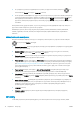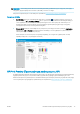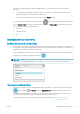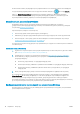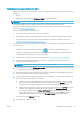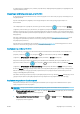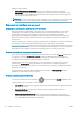HP DesignJet T1700 Printer Series - User Guide
Αν κάνετε κάποιο λάθος στη διαμόρφωση των ρυθμίσεων δικτύου του εκτυπωτή, μπορείτε να επαναφέρετε
τις εργοστασιακές ρυθμίσεις δικτύου από τον μπροστινό πίνακα: πατήστε το και ύστερα Network
(Δίκτυο) > Restore factory settings (Επαναφορά εργοστασιακών ρυθμίσεων). Μετά πρέπει να κάνετε
επανεκκίνηση του εκτυπωτή. Αυτό παρέχει αυτόματα μια διαμόρφωση δικτύου η οποία λειτουργεί στα
περισσότερα δίκτυα. Οι άλλες ρυθμίσεις του εκτυπωτή παραμένουν αμετάβλητες.
Εγκατάσταση του εκτυπωτή στα Windows
Οι παρακάτω οδηγίες ισχύουν αν πρόκειται να κάνετε εκτυπώσεις από εφαρμογές λογισμικού
χρησιμοποιώντας ένα πρόγραμμα οδήγησης εκτυπωτή. Για εναλλακτικούς τρόπους εκτύπωσης, ανατρέξτε
στην ενότητα Εκτύπωση στη σελίδα 55.
Προτού ξεκινήσετε, ελέγξτε τον εξοπλισμό σας:
● Ο εκτυπωτής πρέπει να είναι εγκατεστημένος και αναμμένος.
● Ο διακόπτης ή ο δρομολογητής Ethernet πρέπει να είναι ενεργοποιημένος και να λειτουργεί κανονικά.
● Ο εκτυπωτής και ο υπολογιστής πρέπει να είναι συνδεδεμένοι στο δίκτυο (ανατρέξτε στην ενότητα
Σύνδεση του εκτυπωτή στο δίκτυό σας στη σελίδα 17).
Στο σημείο αυτό μπορείτε να προχωρήσετε στην εγκατάσταση του λογισμικού του εκτυπωτή και να συνδέσετε
τον εκτυπωτή σας.
Εγκατάσταση λογισμικού εκτυπωτή
1. Σημειώστε το όνομα κεντρικού υπολογιστή και τη διεύθυνση IP του εκτυπωτή από τον μπροστινό πίνακα
(βλ. Σύνδεση του εκτυπωτή στο δίκτυό σας στη σελίδα 17).
2. Εγκαταστήστε το λογισμικό του εκτυπωτή από τη διεύθυνση http://www.hp.com/go/T1700/drivers,
ακολουθώντας τις οδηγίες εγκατάστασης του λογισμικού. Από προεπιλογή, εγκαθίσταται το εξής
πρόγραμμα οδήγησης:
● Εκτυπωτές χωρίς PostScript: Το πρόγραμμα οδήγησης raster
● Εκτυπωτές PostScript, με Windows 7 ή Windows Server 2008R2: Το πρόγραμμα οδήγησης PostScript
● Εκτυπωτές PostScript, με 8 Windows, Windows Server 2012 ή νεότερη έκδοση: Το πρόγραμμα
οδήγησης PDF
3. Μόλις ολοκληρωθεί η λήψη, ανοίξτε το και ακολουθήστε τα βήματα που εμφανίζονται στην οθόνη.
Αν ο υπολογιστής δεν μπορέσει να βρει κανέναν εκτυπωτή στο δίκτυο, τότε θα εμφανιστεί το παράθυρο
Printer Not Found (Ο εκτυπωτής δεν βρέθηκε) το οποίο θα σας βοηθήσει να προσπαθήσετε να βρείτε τον
εκτυπωτή. Αν έχετε ενεργοποιημένο τείχος προστασίας, μπορεί να χρειαστεί να το απενεργοποιήσετε
προσωρινά προκειμένου να εντοπίσετε τον εκτυπωτή. Επίσης, έχετε τις επιλογές για αναζήτηση του εκτυπωτή
με το όνομα του κεντρικού υπολογιστή, τη διεύθυνση IP ή τη διεύθυνση MAC.
Κατάργηση εγκατάστασης του λογισμικού του εκτυπωτή στα Windows
Χρησιμοποιήστε τον Πίνακα ελέγχου για να καταργήσετε την εγκατάσταση του λογισμικού, όπως θα κάνατε
για οποιοδήποτε άλλο λογισμικό.
18 Κεφάλαιο 1 Εισαγωγή ELWW